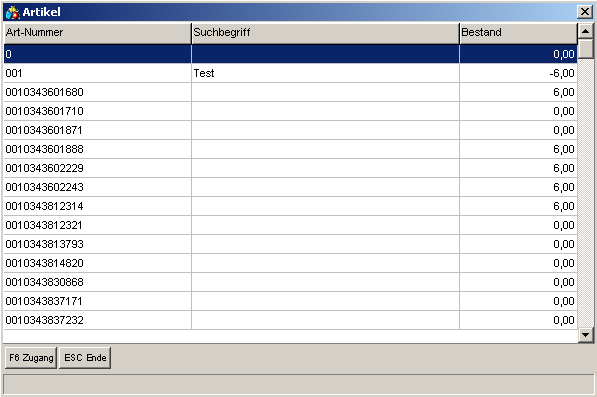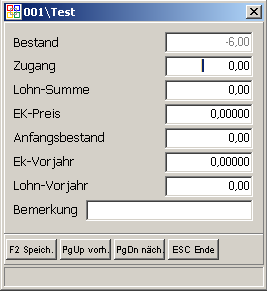OBS/Stammdaten/Artikel/Weitere Funktionen/Artikel-Zugang: Unterschied zwischen den Versionen
Böhrer (Diskussion | Beiträge) (Die Seite wurde neu angelegt: „=Artikel-Zugang= Image:Artikel_Zugang.PNG <div><font size="3">Haben Sie in der Artikelliste unter Weitere Funktionen den Punkt '''Artikel-Zugang''' gewählt, …“) |
Keine Bearbeitungszusammenfassung |
||
| Zeile 3: | Zeile 3: | ||
Haben Sie in der Artikelliste unter Weitere Funktionen den Punkt '''Artikel-Zugang''' gewählt, so öffnet sich ein neues Fenster, in dem alle Artikel aufgelistet sind und deren aktueller Bestand.<br/> | Haben Sie in der Artikelliste unter Weitere Funktionen den Punkt '''Artikel-Zugang''' gewählt, so öffnet sich ein neues Fenster, in dem alle Artikel aufgelistet sind und deren aktueller Bestand.<br/> | ||
[[Image:ArtikelZugang.PNG]]<br/> | [[Image:ArtikelZugang.PNG]]<br/> | ||
Klicken Sie hier nun auf {{F6}}, so öffnet sich ein weiteres Fenster.Dies sieht wie folgt aus:<br/> | Klicken Sie hier nun auf {{F6}}, so öffnet sich ein weiteres Fenster. Dies sieht wie folgt aus:<br/> | ||
[[Image:ArtikelZugangEingabe.PNG]]<br/> | [[Image:ArtikelZugangEingabe.PNG]]<br/> | ||
Hier können Sie nun an ersten Stelle den '''aktuellen Bestand''' sehen und an zweiter Stelle den '''Zugang''' eingeben. Dieser wird nach dem Speichern, durch einen Klick auf {{F2}}, auf den aktuellen Bestand gerechnet und nun steht der neue Bestand in der Artikelliste. | Hier können Sie nun an ersten Stelle den '''aktuellen Bestand''' sehen und an zweiter Stelle den '''Zugang''' eingeben. Dieser wird nach dem Speichern, durch einen Klick auf {{F2}}, auf den aktuellen Bestand gerechnet und nun steht der neue Bestand in der Artikelliste. | ||
An dritter Stelle können Sie die '''Lohnsumme''' eingeben und unter '''EK-Preis''' den Einkaufspreis ändern. | An dritter Stelle können Sie die '''Lohnsumme''' eingeben und unter '''EK-Preis''' den Einkaufspreis ändern. | ||
Unter '''Anfangsbestand''' können Sie den Anfangsbestand eingeben, der sich je nach Zu- und Abgang anpasst. '''EK-Vorjahr''' gibt den Einkaufspreis aus dem Vorjahr an und '''Lohn-Vorjahr''' den Lohn des Vorjahres. In dem unteren Feld können sie eine Bemerkung hinterlegen. | Unter '''Anfangsbestand''' können Sie den Anfangsbestand eingeben, der sich je nach Zu- und Abgang anpasst. '''EK-Vorjahr''' gibt den Einkaufspreis aus dem Vorjahr an und '''Lohn-Vorjahr''' den Lohn des Vorjahres. In dem unteren Feld können sie eine Bemerkung hinterlegen. | ||
Version vom 4. August 2016, 15:26 Uhr
Artikel-Zugang
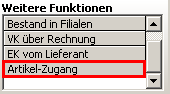
Klicken Sie hier nun auf F6, so öffnet sich ein weiteres Fenster. Dies sieht wie folgt aus:
Hier können Sie nun an ersten Stelle den aktuellen Bestand sehen und an zweiter Stelle den Zugang eingeben. Dieser wird nach dem Speichern, durch einen Klick auf F2, auf den aktuellen Bestand gerechnet und nun steht der neue Bestand in der Artikelliste.
An dritter Stelle können Sie die Lohnsumme eingeben und unter EK-Preis den Einkaufspreis ändern.
Unter Anfangsbestand können Sie den Anfangsbestand eingeben, der sich je nach Zu- und Abgang anpasst. EK-Vorjahr gibt den Einkaufspreis aus dem Vorjahr an und Lohn-Vorjahr den Lohn des Vorjahres. In dem unteren Feld können sie eine Bemerkung hinterlegen.